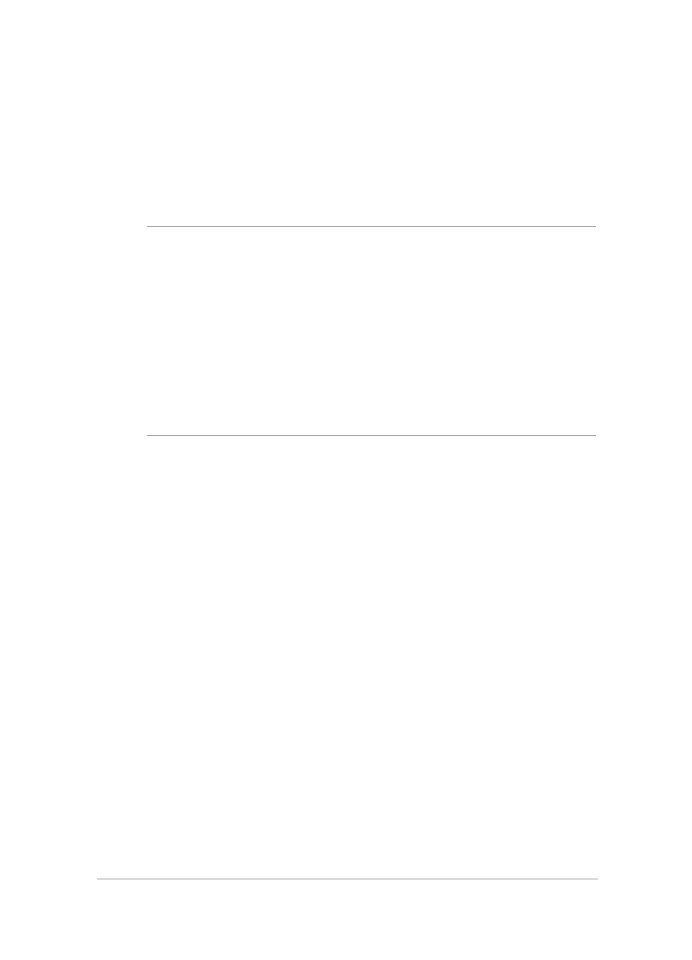
Ripristino del vostro sistema
Usate le opzioni di ripristino del Notebook PC per ripristinare il sistema
allo stato originario o semplicemente aggiornare le impostazioni per
migliorare le prestazioni.
IMPORTANTE!
• Eseguite un backup dei vostri dati prima di procedere con una
qualsiasi procedura di ripristino sul vostro Notebook PC.
•
Prendete nota di impostazioni personalizzate importanti come le
impostazioni di rete, i nomi utente e le password per evitare perdite
di dati.
•
Assicuratevi che il vostro Notebook PC sia collegato ad una fonte di
alimentazione prima di avviare questo processo.
Windows® 10 dispone delle seguenti opzioni di ripristino:
•
Mantieni i miei file - Questa opzione permette di ripristinare
il Notebook PC senza modificare i dati personali (foto, musica,
video, documenti).
Con questa opzione potete ripristinare il Notebook PC alle
impostazioni predefinite e eliminare le altre applicazioni
installate.
•
Rimuovi tutto - Questa opzione consente di ripristinare il
Notebook PC alle impostazioni predefinite di fabbrica. Prima di
procedere è necessario eseguire un backup dei vostri dati.
•
Torna a versione precedente - Questa opzione vi permette di
tornare ad una versione precedente. Usate questa opzione se
avete qualche problema con la versione attuale.
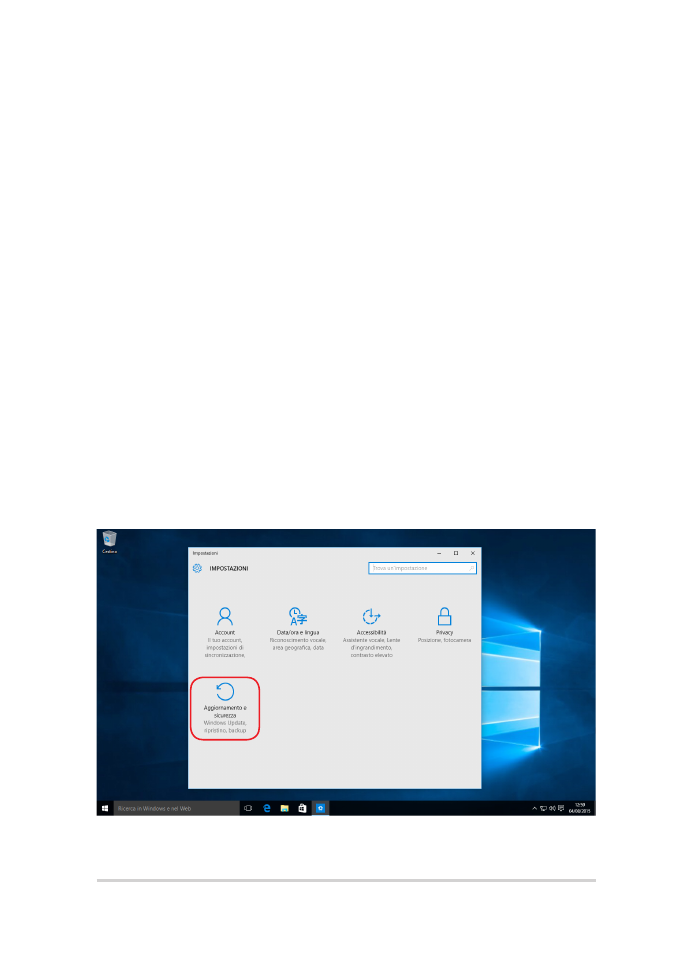
82
Notebook PC - Manuale utente (e-Manual)
•
Avvio avanzato - Usate questa opzione per accedere a procedure
di ripristino avanzato per il vostro Notebook PC, ad esempio:
-
Usare un drive USB, una connessione di rete o un DVD di
ripristino per avviare il Notebook PC.
- Usare
Risoluzione dei problemi per abilitare una delle
seguenti procedure di ripristino avanzato: Ripristino
configurazione di sistema, Ripristino immagine del sistema,
Ripristino all'avvio, Prompt dei comandi, Impostazioni
firmware UEFI e Impostazioni di avvio.